
Разработанная Рене Гимпелем (Rene Gimpel), свободно распространяемая программа Gimpel3D представляет собой набор инструментов для конвертации 2D в 3D, а также для пост-обработки фото- и видеоматериалов. Программа особенно выручит в тех случаях, когда нет желания или возможности снимать настоящее стерео 3D, а имеющиеся в наличии возможности ПК или телевизора слишком скромны.

Сразу отметим, что при работе с Gimpel3D обойтись парой кликов не удастся. Процесс обработки представляет собой последовательность шагов. В зависимости от сложности сцены, можно выбрать метод конвертирования контента.
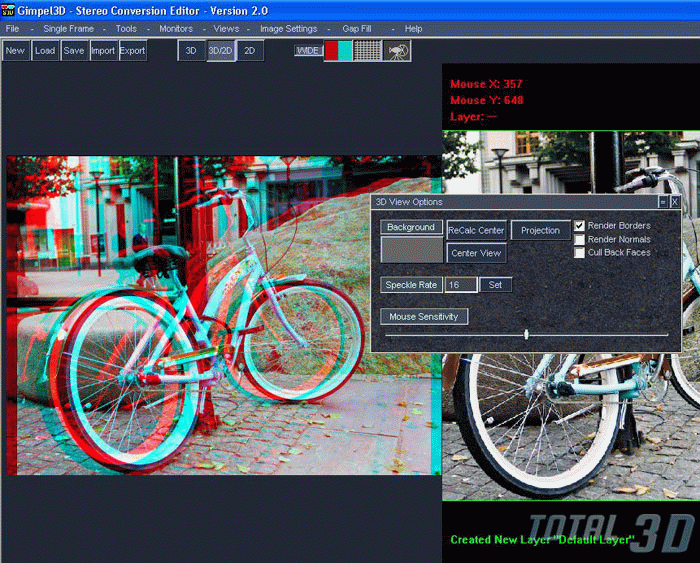
К сожалению, пока что возможности мониторинга промежуточных процессов работы программы ограничиваются только анаглифическим методом отображения картинки. Впрочем, даже профи частенько сводят свои 3D-материалы именно в анаглифе, тем более что в ряде профессиональных программ также нет выбора. Так что вряд ли это ограничение стоит записывать в минусы, тем более, что пользователям также доступна функция экспорта контента в формат Side-by-Side.
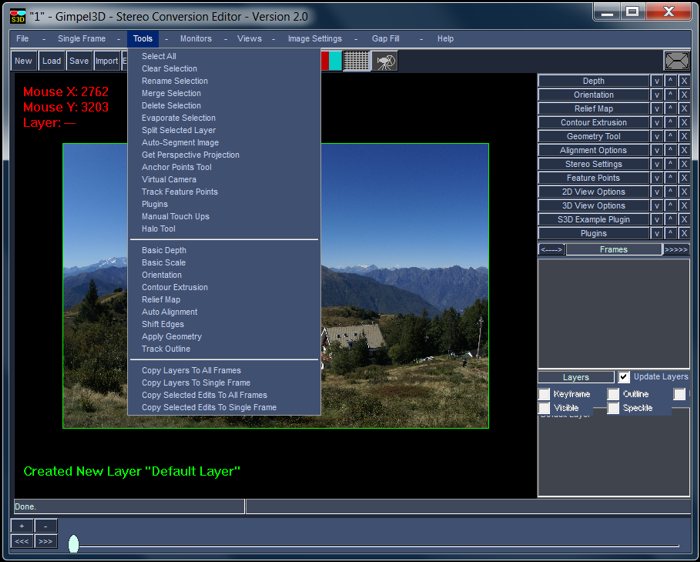
Gimpel3D позволяет преобразовывать в стерео 3D и отдельные изображения, и последовательности кадров. Для этого применяются традиционные наборы технологий вместе с собственными решениями, реализованными разработчиком программы.
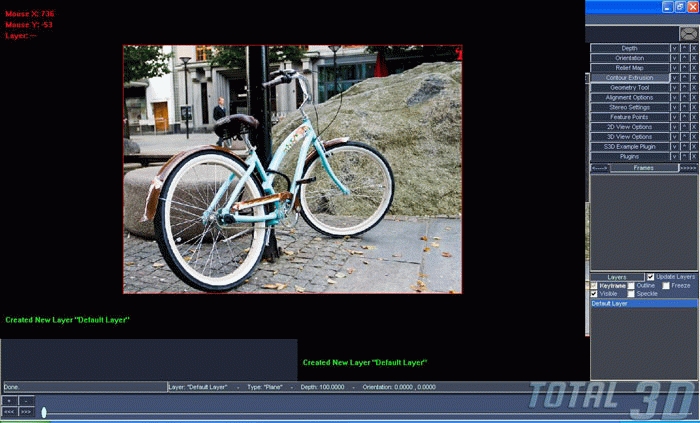
Кстати, программу можно скачать здесь.
Ниже представлена подборка тестовых изображений, где наглядно демонстрируется результат использования различных инструментов.


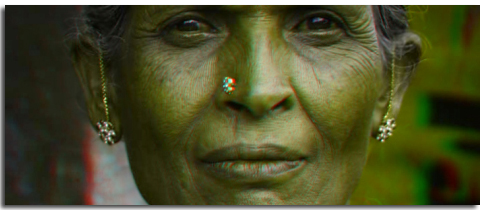


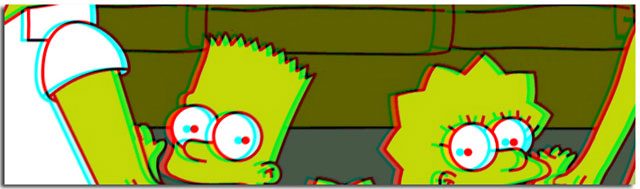
Одна из важнейших проблем при конвертации “плоского” изображения в 3D – создание достоверной перспективы. Многие программы подобного рода грешат неразборчивостью в отделении объектов переднего плана, распознавании объектов заднего плана, отчего стереоскопия финальной картинки зачастую оставляет желать лучшего. Утилита Gimpel3D в этом плане местами на голову выше конкурентов: на видео можно увидеть процесс разбиения на элементы-зоны, после чего можно работать с отдельно взятым элементом, трансформировать его, определять его глубину или устанавливать в качестве “основы” сцены. Перспективу можно настроить вручную благодаря точкам привязки.
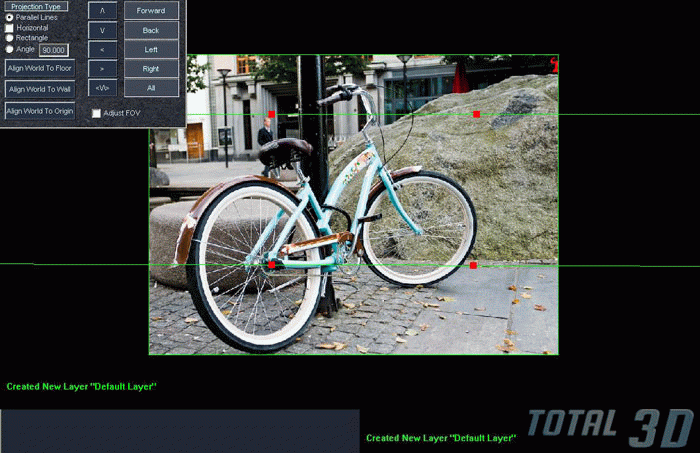
Также программа позволяет в автоматическом режиме установить оптимальное положение камеры в зависимости от выбранных параметров.
Следующий ролик наглядно демонстрирует четыре основные функции редактирования для отдельно взятых элементов в Gimpel3D. Это – глубина (Depth), положение (Orientation), очертание (Contour) и рельеф (Relief). Все четыре пункта являются фундаментальными при построении сцены в Gimpel3D. Важность других инструментов, таких как геометрия проекции (Projection Geometry), элементы привязки (Anchor Tools) и глубина прорисовки (Depth Painting), можно назвать вторичной, в этом видео они не рассматриваются.
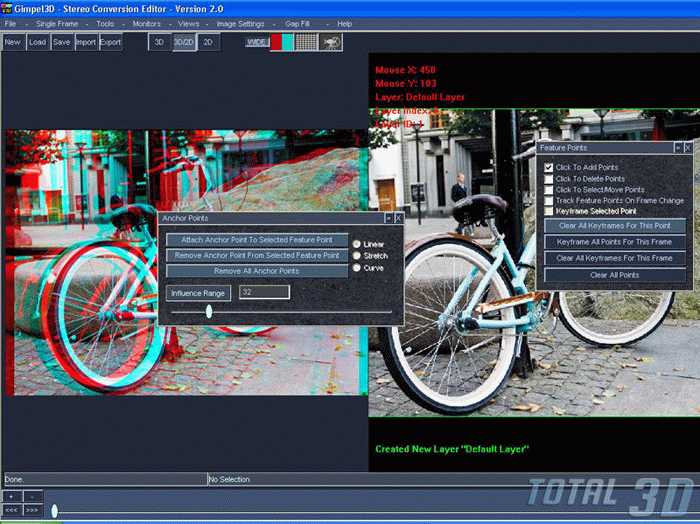
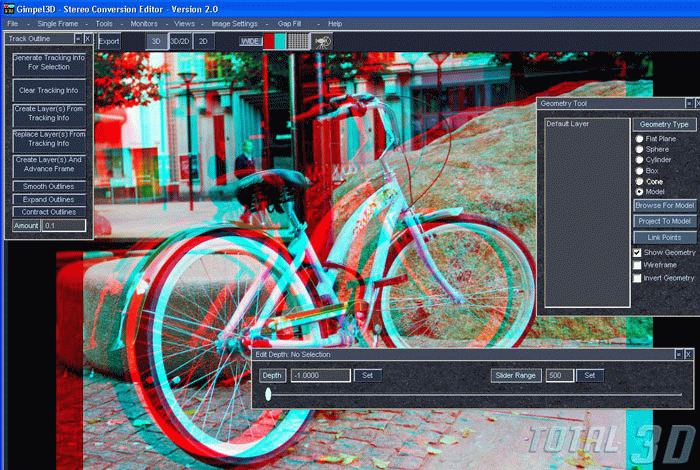
Перейдем к установкам стерео 3D в Gimpel3D: на видео ниже показан процесс установки трёх основных параметров – разделения картинки для правого и левого глаза (Eye Separation), глубины фокуса (Focal Depth) и линейного масштаба (Linear Scale).
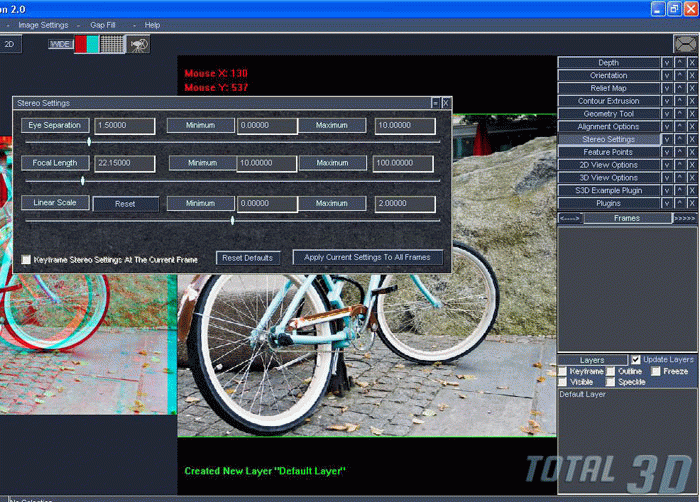
Виртуальная стерео 3D-камера представлена здесь же, и результат можно просмотреть в анаглифе. Красная сфера – зритель, плоский проецируемый прямоугольник – глубина фокусировки. Разделение картинки для правого и левого глаза регулируется размером сферы. Опция глубины фокуса позволяет вручную выставить положение элементов кадра – перед экраном или “позади” него.
При необходимости, пользователь может “наложить” на редактируемый элемент текстуру. В качестве примера на видео демонстрируется обработка текстуры кирпичной стены, изначально являющейся абсолютно плоской.
В стерео плоская поверхность будет смотреться ненатуральной, поэтому необходимо добавить рельефности. В программе доступно три режима работы с текстурами и рельефом – Random Noise с наложением “шумов”, Grayscale Image с настройками серой шкалы, а также Procedural с изменением показателей яркости или цветового тона, который применён в приведённом примере: кирпичи автоматически отделились от раствора и картинка стала объёмнее.
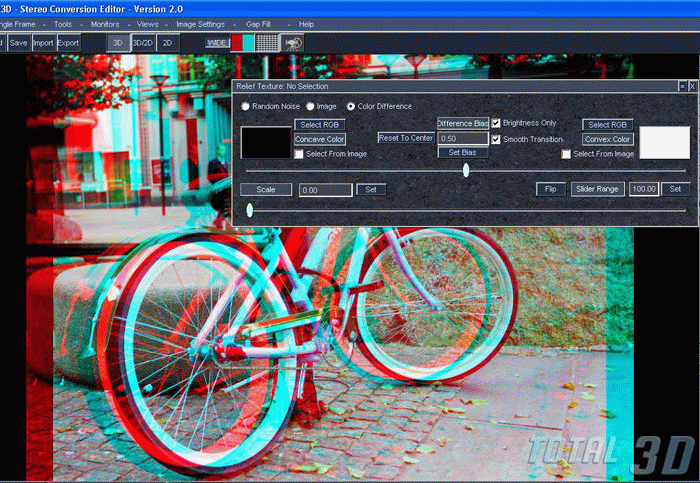
А это – результат обработки текстуры камня:
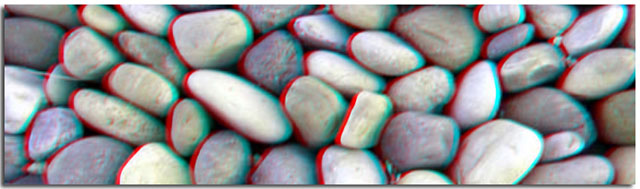
Пользователь может продолжить работу с отредактированной текстурой, вручную изменять параметры расположения, контуров. Следующий ролик демонстрирует пример использования существующей модели головы для работы с лицом персонажа и создания трехмерного “объекта”. В конкретном случае, за основу берётся фотография человека.
Плоское изображение может быть спроецировано на объемную модель лица или “натянуто” как текстура. Для точной подгонки лица на модель головы человека предусмотрено использование точек (устанавливаются на глазах, кончике носа, уголках рта, к примеру)
Рассмотрим специфику работы инструмента глубина прорисовки (Depth Painting), представляющего собой кисть круглой формы. Использовать её автор Gimpel3D советует по завершении всех этапов обработки сцены. Этот инструмент позволяет имитировать вдавливание (Push), растягивание (Pull), смешивание (Blend) и разглаживание (Flatten). Работа с инструментом осуществляется с помощью клавиш G и H на клавиатуре и кнопок мыши. Суть работы инструмента демонстрируется на примере кирпичной стены, а затем – уже знакомым нам камням.
Рассмотрим текстуру камней. После придания изображению рельефности стали видны артефакты – острые края и выступы. Выбрав кисть в режиме смешивания (Blend), можно сгладить неровности и убрать некрасиво выступающие края. Таким образом, картинка выглядит более натурально.
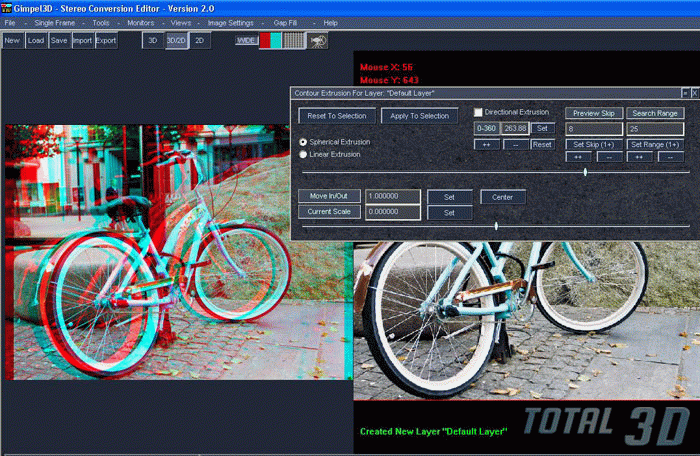
Может случиться так, что после установки программа откажется запускаться (ОС Windows). Решить эту проблему автор рекомендует с помощью установки обновления от Microsoft.
Итого
Программа Gimpel3D, несмотря на бесплатный характер распространения, обладает серьёзным набором возможностей и инструментов и может быть полезна как новичкам, так и профессионалам.
Сайт программы: gimpel3d.com







